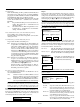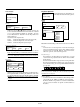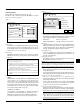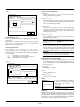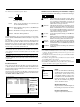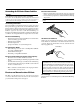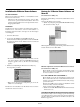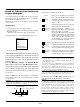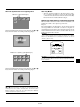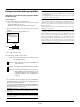Operation Manual
G–29
Auto Play-Modus
• Wenn die “Auto Play”-Funktion in “PC- Karten-Viewer- Optio-
nen” des Menüs angewählt ist, beginnt die Wiedergabe aller
vorhan-denen Dias automatisch. Sie können auch den Auto Play
Interval zwischen 5 und 300 Sekunden festlegen.
Direktes Umschalten zu Dias aus anderen Eingangsmodi
Mit dieser Funktion können Sie direkt zu einem Dia umschalten, wenn
das Bild eines VCR’s oder Computers projiziert wird.
Beispiel:
Bei der Durchführung einer Präsentation, die teils aus Dias und teils
aus bewegten Bilder von einem VCR o.ä. besteht, ist es möglich, von
einem PC-Karten-Viewer-Dia zu einem Videobild und dann wieder
zurück zum PC-Karten-Viewer-Dia zu schalten. Dafür müssen Sie
lediglich die Quellen-Taste drücken.
HINWEIS:
Selbst wenn Sie vom aktuellen PC-Karten-Viewer- Quelle
zu einer anderen Quelle schalten, bleibt das aktuelle Dia erhalten.
Wenn Sie zur PC-Karten-Viewer zurückkehren, sehen Sie wieder das
erhalten gebliebene Dia.
SOURCE AUTO ADJ.
COMPUTER PROJECTOR
POWER
PJ
SA
OFF ON
HINWEIS:
Die PC-Karten- und Editierbetriebe können nicht vom
Projektor aus ausgeführt werden. Verwenden Sie dafür die PC-Karten-
Viewer-Software.
Ordner Ordner Ordner Ordner
Ordner
Multi-Cursor (blaue Markierungen)
Ordner
Dia Dia Dia Dia
Dia Dia Dia Dia
Bildlauf-Cursor (Tabelle) (gelbe Markierungen)
Dia
Wenn die Symbolleiste nicht angezeigt wird, betätigen Sie die § oder ©
Taste, um an den nächsten oder vorherigen Ordner zu gelangen.
Wenn die Symbolleiste nicht angezeigt wird, betätigen Sie die § oder ©
Taste, um an den nächsten oder vorherigen Ordner zu gelangen.
Wenn die Symbolleiste nicht angezeigt wird
HINWEIS: Der Projektor-Modus muß aktiviert sein, um mit der Taste
§ oder © zum nächsten Dia oder Ordner weiterzuschalten oder zum
vorherigen Dia oder Ordner zurückzukehren. Um den Projektor-
Modus zu aktivieren, müssen Sie die Computer/Projektor-Wahltaste
drücken und die Taste muß rot leuchten.